Hogyan rajzoljunk egyenes vonalakat a Photoshopban
Mivel a Photoshop az egyik legjobb választás minden típusú grafikai tervezéshez, a rendelkezésre álló eszközök teljes körű használatának ismerete segít nagyszerű kész darabok létrehozásában. Az egyik ilyen funkció az egyenes vonalak készítése.
Ha a Photoshop segítségével vázlatot készít vagy rajzol ,(a design) érdemes lehet tökéletesen egyenes vonalat létrehozni. Mivel ezt nehéz szabadkézzel megtenni, a Photoshop olyan módszereket fejlesztett ki, amelyek segítségével könnyedén lehet egyenes vonalakat készíteni.

Ebből a cikkből megtudhat, hogyan készíthet egyenes vonalakat a Photoshopban(Photoshop) , hogy a darabja pontosan úgy nézzen ki, ahogyan szeretné.
Hogyan rajzoljunk egyenes vonalakat a Vonal eszközzel(How To Draw Straight Lines Using the Line Tool)
A Photoshop(Photoshop) egy nagyon egyszerű módot adott a vonalak létrehozására a programban a Vonal(Line) eszközzel. Ezt úgy érheti el, hogy a Shapes (Alakzatok ) eszközökbe lép, amely alapértelmezés szerint a Téglalap(Rectangle) eszköz lesz, és kattintson rá jobb gombbal, és válassza ki a Vonal(Line) eszközt.

Kövesse az alábbi lépéseket a használat megkezdéséhez.
- A Vonal(Line) eszközzel kattintson arra a pontra, ahol a vonalat el szeretné kezdeni, majd húzza ki oda, ahová szeretné, hogy a sor vége legyen.
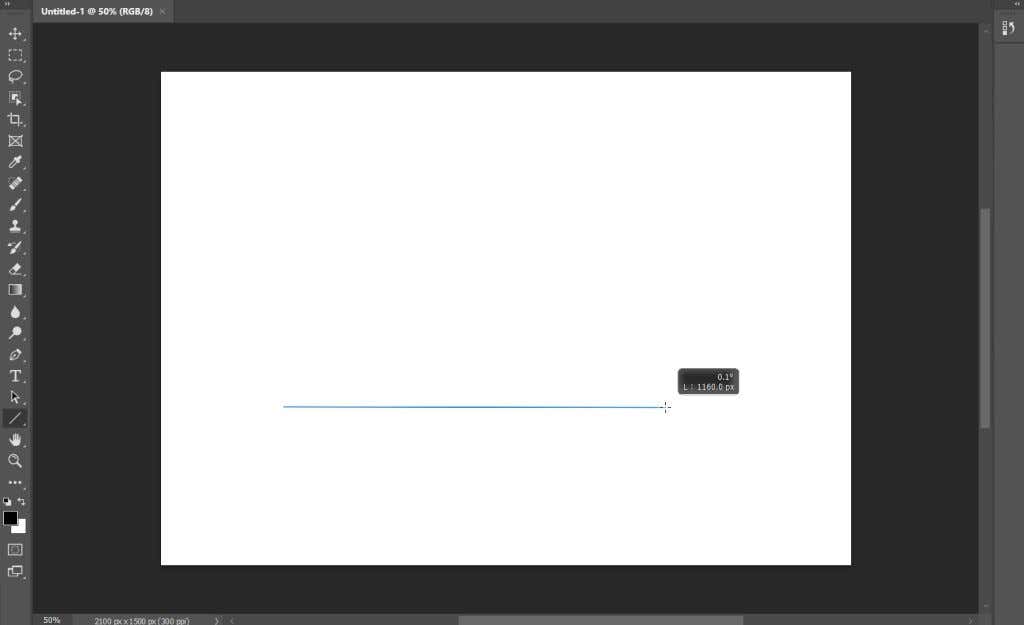
- A vonal útvonalát jelölő négyzetek jelennek meg. Ezeket mozgathatja görbüléséhez, és más módon módosíthatja a vonalat.

- A Vonal(Line) eszköz beállítássávjában láthatja, hogy módosíthatja a körvonal típusát, a kitöltési színt, a szélességet stb.

- Ha végzett, nyomja meg az Entert(Enter) a sor megtekintéséhez.
Ez a legegyszerűbb módja egy gyors vonal létrehozásának, azonban vannak más lehetőségek is, ha több irányítást szeretne, vagy más eszközöket szeretne használni.
Hogyan rajzoljunk egyenes vonalakat a toll eszközzel(How To Draw Straight Lines With the Pen Tool)
Egy másik eszköz, amellyel egyenes vonalú szegmenseket rajzolhat a Photoshopban(Photoshop) , a Toll(Pen) eszköz. Kezdésként győződjön meg arról, hogy a szabványos toll(Pen) eszköz van kiválasztva, majd kövesse az alábbi lépéseket:
- Ügyeljen arra, hogy a tetején lévő beállítássáv legördülő menüjéből válassza ki az Alak lehetőséget.(Shape)
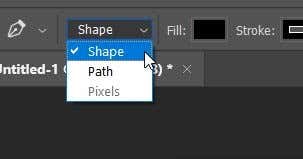
- Helyezze a Toll(Pen) eszközt oda, ahol a vonalat el szeretné kezdeni, és kattintson rá egy horgonypont beállításához.
- Mozgassa a Toll(Pen) eszközt arra a pontra, ahol véget kíván vetni a vonalnak, majd kattintson újra.

- Újból egy másik területre kattinthat további egyenes vonalak hozzáadásához. Az elérési út befejezéséhez kattintson egy korábbi rögzítési pontra, amelyen véget ér, vagy a Ctrl+click Windows rendszeren vagy a Command+click Mac rendszeren.
A második rögzítési pont beállítása után a vonal megjelenik. Ahhoz, hogy a vonal látható legyen, legalább két pontra lesz szüksége.
Hogyan rajzoljunk egyenes vonalakat az ecset eszközzel(How To Draw Straight Lines With the Brush Tool)
A Toll(Pen) eszköz nagyszerű, de érdemes lehet, hogy a vonal bizonyos módon nézzen ki az Ecset eszközzel(the Brush tool) . Lehet, hogy kicsit kevésbé nyilvánvaló, hogy hogyan lehet egyenes vonalakat rajzolni az eszközzel, de lehetséges.
- Az Ecset(Brush) eszköz kiválasztásával kattintson arra a pontra, ahol a sort kezdeni szeretné.

- Most nyomja meg és tartsa lenyomva a Shift billentyűt(Shift) , és kattintson arra a helyre, ahol a sor véget szeretne érni.

- Az egyenes a második pont beállítása után jelenik meg.
Ez a két fenti módszer gyors, egyenes vonalakat ad. A legjobb, ha függőleges vagy vízszintes vonalakat szeretne készíteni.
Vonalak létrehozása tollal és ecsettel(Creating Lines With the Pen and Brush Tools)
Ha jobban szeretné irányítani a vonalakat, de mégis szeretne egy bizonyos körvonalat használni az Ecset(Brush) eszközzel, akkor a Toll(Pen) és az Ecset(Brush) eszközöket is használhatja egyenes vonalak létrehozására.
- Először válassza ki a Toll( Pen) eszközt, és használja a fenti utasításokat a Toll(Pen) eszközhöz az egyenes vonal megrajzolásához. Ennél a módszernél ne zárja el az utat.
- Válassza az Útvonalak(Paths) lapot, és kattintson jobb gombbal a Munkaútvonalra(Work Path) .

- Válassza a Stroke path lehetőséget , és a megjelenő ablakban válassza ki az Ecset( Brush) eszközt a legördülő listából. Ezután nyomja meg az OK gombot(OK) .

- Az útvonal ugyanazt a körvonalat fogja tartalmazni, mint az Ecset(Brush) eszköz. Az Enter billentyű lenyomásával eltávolíthatja az útvonalat, és ott marad az egyenes(ek).

Látni fogja, hogy más eszközöket is kiválaszthat a vonal útvonalának vonásaként, például a radírt. Ez egyenes vonalakat hoz létre ezekkel az egyéb eszközökkel, amelyek sok helyzetben hasznosak lehetnek.
Egyenes vonalak rajzolása Photoshopban(Drawing Straight Lines in Photoshop)
Egyenes(Straight) vonalakra sokféle projekthez van szükség, és nagyszerű eszköz(great tool) lehet a Photoshop arzenáljában. Ha van más módszere is, amellyel egyenes vonalakat készíthet a Photoshopban(Photoshop) , tudassa velünk alább!
Related posts
Hogyan lehet maszkolni a Photoshopban a rétegek elrejtéséhez
Hogyan adhatunk hátteret egy zöld képernyőképhez a Photoshopban
7 egyszerű képmódosítás, amelyet a Photoshopban végezhet
Hogyan készítsünk GIF-et videóból a Photoshop CC segítségével
Többoldalas PDF létrehozása a Photoshopban
A Caps Lock be- és kikapcsolása Chromebookon
Síkképernyős kijelző technológia demisztifikálva: TN, IPS, VA, OLED és még sok más
A képernyő felosztása Chromebookon
A Disney Plus 83-as hibakód kijavítása
DVI vs HDMI vs DisplayPort – Amit tudnod kell
Mi az a Discord Streamer mód és hogyan kell beállítani
Hogyan találhat születésnapokat a Facebookon
OLED vs MicroLED: Várj?
Hogyan tegyük hangosabbá és jobbá a Spotify-t
Mit jelent a BCC és a CC? Az alapvető e-mail nyelv ismerete
Cikk közzététele a Linkedinben (és a legjobb idő a közzétételhez)
Meg tudod változtatni a Twitch nevét? Igen, de légy óvatos
A Peacock letöltése és telepítése a Firestickre
Hogyan lehet némítani valakit a Discordon
Hogyan készítsünk képernyőképet a Steamen
